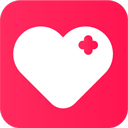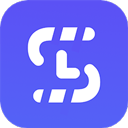在现代电脑使用中,U盘作为一种便携式存储设备,其重要性不言而喻。尤其是在安装或修复操作系统时,U盘启动显得尤为关键。本篇文章将重点介绍如何将U盘制作成Windows 7系统的启动盘,以及如何设置U盘启动的方法,方便用户在遇到系统故障时能快速恢复。

一、准备工作
在进行U盘启动设置之前,我们需要做好一些准备工作:
1. 准备一个U盘:容量建议在4GB及以上,同时需确保U盘内没有重要数据,因为制作启动盘会格式化U盘。
2. 下载Windows 7 ISO镜像文件:可以从微软官网或者其他可靠资源下载Windows 7的ISO镜像文件。
3. 下载制作工具:推荐使用Rufus等工具,功能强大且使用简便,支持将ISO镜像写入U盘。
二、制作Windows 7 启动U盘
接下来我们将使用Rufus工具来制作启动U盘,具体步骤如下:
1. 下载并安装Rufus:前往Rufus的官方网站下载最新版本,安装简单,双击运行。
2. 插入U盘:将准备好的U盘插入USB接口,Rufus会自动识别到您的U盘。
3. 选择设备:在Rufus界面中,选择对应的U盘。从“设备”下拉菜单中选择您要使用的U盘。
4. 选择ISO文件:点击“选择”按钮,找到之前下载好的Windows 7 ISO镜像,点击打开。
5. 配置选项:建议选择“MBR”分区方案,文件系统选择“FAT32”,确保兼容大多数计算机。
6. 开始制作:确认一切设置无误后,点击“开始”按钮,Rufus会警告您U盘所有数据将被删除,点击“确定”继续。
制作过程一般较快,等待完成后即可。
三、设置BIOS从U盘启动
制作完成后我们需要设置电脑的BIOS,使其从U盘启动。具体操作步骤如下:
1. 重启电脑:在重启过程中,不同品牌电脑的进入BIOS的按键可能有所不同,常见的有F2、Del、Esc、F10等,在开机时快速按下相应的按键。
2. 进入BIOS菜单:成功进入BIOS后,使用方向键导航到“Boot”选项卡(启动选项)。
3. 调整启动顺序:在启动选项中,将U盘设置为第一启动设备。可以通过上下键移动选项,通常按+/键或F5/F6键进行调整。
4. 保存设置:完成后,按F10键保存设置并退出BIOS。系统将会重启。
四、从U盘启动Windows 7
当电脑重新启动后,如果设置正确系统会从U盘启动,您会看到Windows 7的安装界面。按照安装向导的指示,选择语言、时间、键盘输入法后,点击“下一步”。接着选择“安装现在”即可开始安装Windows 7。
在此过程中您可以选择全新安装或升级安装;全新安装将格式化系统盘,丢失原有数据,升级安装则会保留原有应用和文件。
本文详细介绍了如何制作Windows 7的U盘启动盘及设置U盘启动的方法。在使用过程中,请确保选用合适的工具和设置,以避免不必要的操作失误。U盘启动是一项非常实用的技能,掌握后可应对系统重装、故障修复等多种情况,希望对广大用户有所帮助。